.SideBarItem .MyLinkBanner {
display: block;
float: left;
width: 250px;
height: 40px;
padding: 0px 25px 0px 25px;
cursor: pointer;
font-size: 16px;
line-height: 30px;
text-align: left;
overflow: hidden;
white-space: nowrap;
text-overflow: ellipsis;
-webkit-text-overflow: ellipsis;
-o-text-overflow: ellipsis;
text-decoration: underline;
background-repeat: no-repeat;
} |
リンクの部分です。
<div class="MyLinkBanner" title="リンク1" onclick="CheckLink('http://tegaki.pipa.jp/')"
style="backGround-image: url('$user.image010'); background-position: center 0px;"></div>
とあわせることで、リンクが表示されます。
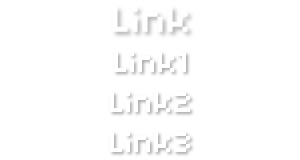
Link1〜3は一枚の画像で出来ているので、リンクを増やしたい場合は、赤字の部分を変更します。
↓
<div class="MyLinkBanner" title="リンク2" onclick="CheckLink('http://tegaki.pipa.jp/')"
style="backGround-image: url('$user.image010'); background-position: center -40px;"></div>
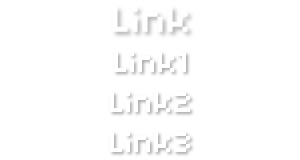
スタイルシートの height: 40px;
にあわせて、0、-40、-80、-120、-160・・・と増やします。
リンクを3つ以上にする場合は、画像パーツの編集で「$user.image010」のサイズを変更する事もお忘れなく。
|